VPN是什麼? VPN虛擬私人網路的優缺點

VPN是什麼? VPN有哪些優缺點?接下來,我們和WebTech360一起探討VPN的定義,以及如何在工作中套用這種模式和系統。
未壓縮的檔案會悄悄佔用 Windows PC 上的數 GB 空間,在您毫無察覺的情況下降低系統速度並造成驅動器混亂。幸運的是,您可以輕鬆壓縮檔案以節省儲存空間,而無需刪除任何內容。
目錄
我們大多數人並不會過多考慮儲存在電腦上的檔案。然而,隨著時間的推移,這些文件會不斷積累,最終,您可能會發現自己面臨一條關於您的電腦儲存空間不足的警告訊息。
這真的很煩人,即使您嘗試節省電腦上的儲存空間,您也可能會發現檔案所佔用的空間比應有的空間要多。幸運的是,Windows 有一個簡單的方法來解決這個問題。
大多數人可能從未想過使用 Windows 內建的檔案壓縮系統,為什麼要這麼做呢?畢竟,您需要這些文件,並且不想在需要時使用這些文件時造成任何障礙。
但檔案壓縮不一定會成為您的絆腳石。事實上,檔案壓縮可以使檔案更容易訪問,同時節省儲存空間。
當然,您不需要壓縮計算機上的所有內容。事實上,壓縮每天使用的檔案實際上會使速度變慢一些,因為 Windows 每次開啟時都必須對其進行解壓縮。
相反,您需要關注大型且不常存取的文件。很好的例子包括:
另外,請記住,某些文件類型(例如JPEG、MP4和PDF)在設計上是壓縮的。您仍然可以將它們壓縮到檔案中以進行組織或共享,但節省的空間可能非常小。
Windows 提供了兩種簡單的壓縮檔案的方法,您無需安裝任何額外的東西。
此方法可在檔案總管中直接運作並立即壓縮檔案。這意味著您仍然可以打開和使用它們,而無需手動拆包。
壓縮 NTFS 檔案的方法如下:
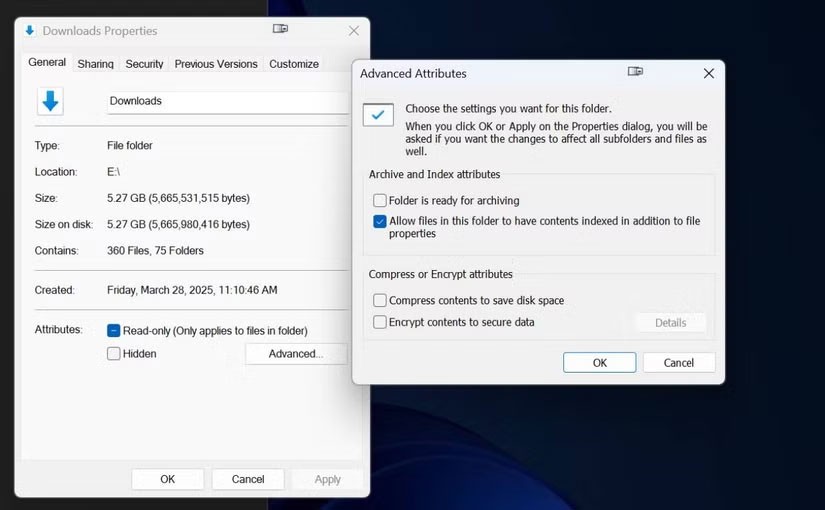
Windows 將自動壓縮選定的檔案或資料夾。您仍然可以像平常一樣看到和打開它們,但它們佔用的驅動器空間更少。如果您發現存取這些檔案的速度慢得多,您可以按照上述相同的步驟並取消選取「壓縮內容以節省磁碟空間」選項來停用壓縮。
將檔案壓縮到檔案中是壓縮檔案的另一種便捷方法。這通常用於長期文件儲存(如備份)或與他人共用文件。
若要使用 Windows 內建工具將檔案新增至 zip 檔案:
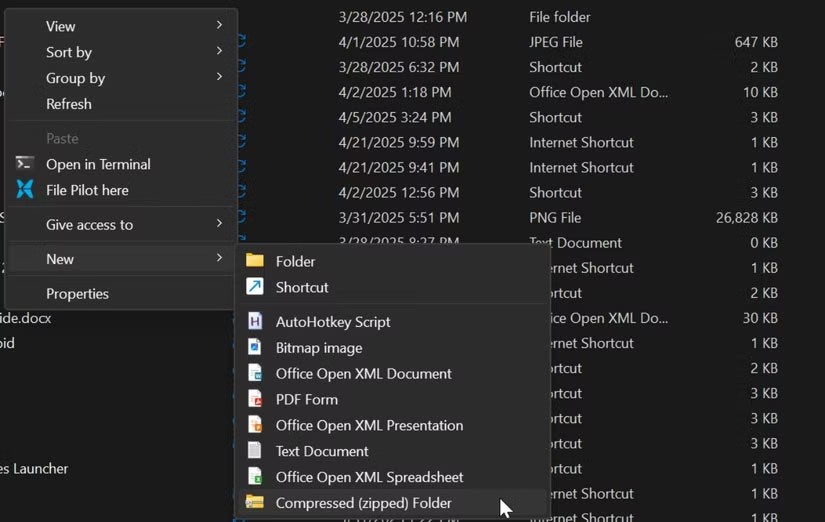
您可以稍後透過雙擊該檔案並將檔案內容提取到 PC 上的任何位置來解壓縮該檔案。
如果您想要更好的壓縮或對檔案壓縮格式有更多的控制,那麼有一些很棒的第三方工具。
7-Zip是最推薦的壓縮工具,因為它完全免費。它提供多種格式,例如7z、ZIP和TAR,並且在這些程式中具有最佳的壓縮率。總的來說,這是在 Windows 中壓縮檔案的最佳方法。
PeaZip是另一個免費選項,具有簡潔、易於使用的介面和多種格式選項。如果您想更安全地儲存資料和文件,您也可以使用加密功能。如果您想遵循這些提示來安全地備份數據,這些加密功能特別有用。
WinRAR是另一個出色的壓縮工具,雖然仍然受到許多人推薦,但 7-Zip 和 PeaZip 的表現更佳。另外,雖然 WinRAR 的免費試用版從技術上來說永遠不會過期 - 您可以幾乎無限期地繼續使用該程式 - 但試用結束後您會收到關於購買完整許可證的彈出視窗。
當您壓縮大資料夾或想要對 Windows 預設不提供的檔案套用強加密時,這些工具都非常有用。
在開始壓縮任何檔案之前,最好先了解哪些檔案佔用了 Windows PC 上的大量空間。這樣,您就可以集中精力處理佔用最多空間的文件。
此外,無論出於何種原因,您都不想壓縮許多檔案。其中包括系統檔案、您每天或經常存取的重要文件以及您目前不需要備份或共享的活動項目。
壓縮正在使用的檔案將需要您在再次使用時對其進行解壓縮,這將成倍地減慢您的工作流程。
VPN是什麼? VPN有哪些優缺點?接下來,我們和WebTech360一起探討VPN的定義,以及如何在工作中套用這種模式和系統。
Windows 安全中心的功能遠不止於防禦基本的病毒。它還能防禦網路釣魚、攔截勒索軟體,並阻止惡意應用運作。然而,這些功能並不容易被發現——它們隱藏在層層選單之後。
一旦您學習並親自嘗試,您就會發現加密非常容易使用,並且在日常生活中非常實用。
在下文中,我們將介紹使用支援工具 Recuva Portable 還原 Windows 7 中已刪除資料的基本操作。 Recuva Portable 可讓您將其儲存在任何方便的 USB 裝置中,並在需要時隨時使用。該工具小巧、簡潔、易於使用,並具有以下一些功能:
CCleaner 只需幾分鐘即可掃描重複文件,然後讓您決定哪些文件可以安全刪除。
將下載資料夾從 Windows 11 上的 C 碟移至另一個磁碟機將幫助您減少 C 碟的容量,並協助您的電腦更順暢地運作。
這是一種強化和調整系統的方法,以便更新按照您自己的時間表而不是微軟的時間表進行。
Windows 檔案總管提供了許多選項來變更檔案檢視方式。您可能不知道的是,一個重要的選項預設為停用狀態,儘管它對系統安全至關重要。
使用正確的工具,您可以掃描您的系統並刪除可能潛伏在您的系統中的間諜軟體、廣告軟體和其他惡意程式。
以下是安裝新電腦時推薦的軟體列表,以便您可以選擇電腦上最必要和最好的應用程式!
在隨身碟上攜帶完整的作業系統非常有用,尤其是在您沒有筆記型電腦的情況下。但不要為此功能僅限於 Linux 發行版——現在是時候嘗試複製您的 Windows 安裝版本了。
關閉其中一些服務可以節省大量電池壽命,而不會影響您的日常使用。
Ctrl + Z 是 Windows 中非常常用的組合鍵。 Ctrl + Z 基本上允許你在 Windows 的所有區域中撤銷操作。
縮短的 URL 方便清理長鏈接,但同時也會隱藏真實的目標地址。如果您想避免惡意軟體或網路釣魚攻擊,盲目點擊此類連結並非明智之舉。
經過漫長的等待,Windows 11 的首個重大更新終於正式發布。













